Bagi masyarakat umum dan pemula, menggunakan Linux sepertinya masih menjadi momok yang menakutkan. Kecenderungan menggunakan sistem operasi Windows masih melekat dan sepertinya banyak orang yang hanya mau menggunakan sistem operasi Windows. Padahal jika mau belajar atau beradaptasi sedikit saja seorang pemula dalam menggunakan komputer bisa saja menguasai sistem operasi Linux. Sangat bagus bukan jika mampu menguasai beberapa sistem operasi sekaligus apalagi mampu mengintegrasikan satu sama lain dalam penggunaanya, tentu akan sangat membantu dalam berbagai keperluan.
Salah satu distro Linux yang banyak digunakan oleh pemula adalah Ubuntu. Bagi pemula mungkin masih sedikit bingung dengan pengaturan komputer yang diinstall distro Linux Ubuntu.Pada dasarnya semua pengaturan pada Ubuntu berada pada System Setting, semua pengaturan dasar komputer ada disana. Salah satu yang mendasar adalah pengaturan layar atau display dimana dengan pengaturan atau setting display yang tepat tentu menjadi dasar kenyamanan pengguna dalam menggunakan sistem operasi Linux satu ini.
Resolusi layar lebih khusus lagi menjadi pengaturan wajib bagi pengguna. Pengguna tentu menginginkan pengaturan resolusi display semaksimal mungkin sesuai kemampuan yang dimiliki kartu grafis (VGA) dan monitor yang terinstall. Dengan pengaturan resolusi layar yang sesuai maka kemampuan tampilan grafis dapat berjalan secara optimal, pengguna juga dapat menjalankan program dan aplikasi yang membutuhkan grafis tinggi pada Ubuntu dengan nyaman. Hardware yang menyangkut grafis seperti monitor dan kartu grafis (VGA) juga tidak lekas rusak karena pengaturan yang salah dan tidak sesuai.
Pengaturan resolusi pada distro Linux Ubuntu tidak seperti Windows yang hanya perlu klik kanan pada desktop lalu terdapat pilihan untuk pengaturan layar dan resolusi. Untuk Ubuntu perlu masuk System Setting terlebih dahulu, langkah-langkah untuk mengubah resolusi layar pada distro Linux Ubuntu adalah sebagai berikut: (Dalam contoh menggunakan versi Ubuntu 14.04 LTS 64-bit, versi Ubuntu lain dapat menyesuaikan)
1. Buka System Settings. Bisa dengan klik icon power pada system tray lalu klik System Settings
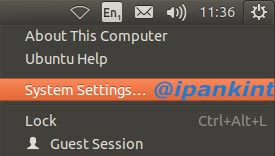
2. Klik pada Display
3. Pada bagian Resolutions klik pada dropdown.
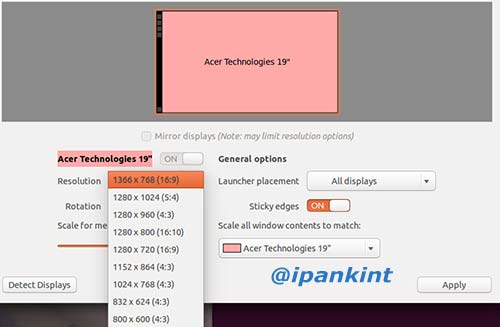
4. Muncul daftar resolusi monitor yang didukung. Pilih resolusi yang diinginkan kemudian klik pada resolusi tersebut.
5. Klik Apply
Selain mengatur monitor, pengaturan mengenai display monitor lain dilakukan melalui menu ini. Pengaturan display monitor lainnya tersebut antara lain rotasi, skala tampilan menu dan judul, Mirror View, dan pengaturan-pengaturan menyangkut tampilan lainnya. Jangan lupa untuk klik Apply ketika selesai perubahan yang dilakukan agar pengaturan tersebut dapat langsung diterapkan.
Mudah sekali ternyata untuk mengatur agar resolusi layar pada Ubuntu sesuai yang diharapkan. Pengguna yang masih pemula tentu dapat dengan mudah melakukan. Jadi ketika membutuhkan pengaturan-pengaturan komputer dalam Ubuntu, jangan segan-segan untuk mencari pengaturan yang diinginkan dalam System Setting. Jika tidak menemukan pengaturan yang diinginkan pada System Setting banyak forum-forum internet yang membahas tentang Ubuntu, pengguna dapat bertanya pada forum-forum tersebut.
Mudahnya penggunaan sistem operasi baik Linux, Windows, maupun sistem operasi lain membuat pengguna semakin dimanjakan dengan kemudahan penggunaan komputer. Jadi tidak ada alasan untuk tidak mau mempelajari sistem operasi dan sesuatu yang baru. Terutama untuk Linux Ubuntu, tampilan antarmuka yang mudah dimengerti tentu bisa menjadi salah satu alternatif pilihan sistem operasi untuk berbagai keperluan.

terima kasih atas infonya ,sangat membantu dalam belajar